Hy Kembali Lagi Dengan Saya Fadhel Kansaz. Kali ini saya akan membagikan informasi tentang Cara Menginstal Bluestack Di Komputer. Android adalah sistem operasi yang lebih banyak digunakan di dalam handphone, namun seiring perkembangannya sistem operasi besutan mesin pencari terbesar Google ini tidak hanya digunakan dihandphone namun juga dapat dioperasikan di Personal Computer (PC). Untuk dapat mengopersaikan Android di PC diperlukan aplikasi khusus dari pihak ketiga atau dapat di peroleh dari Developer Android, salah satu yang sudah cukup terkenal yaitu dengan aplikasi Bluestacks.
Baiklah Mari Di Simak Baik Baik Caranya Penginstalannya Dan Cara Menggunakannya:
Ukuran file Bluestack Adalah 12,8 MB, Silahakan Di download Disini tunggu proses download selesai, setelah selesai instal aplikasi Bluestaks, Pada saat proses instal aplikasi secara otomatis aplikasi Bluestaks akan meloading gamesPop dan beberapa aplikasi seperti Twitter, Facebook. Proses ini membutuhkan waktu cukup lama, dengan koneksi internet Speedy 512 MB di butuhkan waktu kurang lebih 1 jam.
Setelah proses loading games dan aplikasi selesai Anda akan mendapatkan dua aplikasi Bluestaks seperti pada gambar dibawah ini.
Untuk menjalankan aplikasi Android di PC atau Laptop gunakan aplikasi Start BlueStacks dan tampilannya seperti pada gambar dibawah ini :
Sama seperti di Android untuk dapat menggunakan aplikasi BlueStacks Anda harus mendaftarkan akun Google Anda untuk dapat mendownload beberapa Aplikasi dan Games Android dengan mendaftar di Google Play Store. Untuk registrasi paly store di BlueStacks masuk ke menu BlueStacks Settings , Advanced Settings, Google isikan email Gmail Anda. Agar proses download lancar pastikan akun Gmail yang Anda gunakan di BlueStacks belum di gunakan di handphone Android Anda.
Untuk mendowload aplikasi seperti BBM di BlueStacks caranya adalah masuk pada menu Search cari dengan kata kunci BBM, selanjutnya cari di Play store atau klik menu yang bertuliskan Search Play for bbm pada gambar dibawah ini.
Setelah Anda klik maka akan masuk kemenu Play store di BlueStacks, Klik pada menu BBM atau yang bertuliskan angka 1 seperti pada gambar dibawah ini.
Selanjutnya Anda klik menu PASANG seperti pada gamabr dibawah ini, tunggu hingga proses selesai, ukuran file BBM di BlueStacks sama persis dengan ukuran file di handphone Android. Setelah proses download selesai untuk menggunakan BBM di PC atau laptop dengan BlueStacks caranya sam persis dengan di handphone Android yaitu dengan memasukkan email dan password yang sudah Anda daftarkan sebelumnya di Blackberry ID, atau Anda dapat membuat akun langsung dari BBM dengan memasukkan nama, alamat email dan password.
Selamat aplikasi BBM sudah terinstal di PC atau laptop Anda, untuk menjalankan aplikasi BBM ini klik saja pada menu yang bergambar BBM seperti pada gambar dibawah ini.
Untuk mendownload aplikasi atau games lainnya di BlueStacks lakukan prosesnya sama seperti pada proses download aplikasi BBM di atas. Selamat mencoba. Silahkan Dowload Bluestack Di Bawah ini
Baca Juga:
Baiklah Mari Di Simak Baik Baik Caranya Penginstalannya Dan Cara Menggunakannya:
Ukuran file Bluestack Adalah 12,8 MB, Silahakan Di download Disini tunggu proses download selesai, setelah selesai instal aplikasi Bluestaks, Pada saat proses instal aplikasi secara otomatis aplikasi Bluestaks akan meloading gamesPop dan beberapa aplikasi seperti Twitter, Facebook. Proses ini membutuhkan waktu cukup lama, dengan koneksi internet Speedy 512 MB di butuhkan waktu kurang lebih 1 jam.
Setelah proses loading games dan aplikasi selesai Anda akan mendapatkan dua aplikasi Bluestaks seperti pada gambar dibawah ini.
Untuk menjalankan aplikasi Android di PC atau Laptop gunakan aplikasi Start BlueStacks dan tampilannya seperti pada gambar dibawah ini :
Sama seperti di Android untuk dapat menggunakan aplikasi BlueStacks Anda harus mendaftarkan akun Google Anda untuk dapat mendownload beberapa Aplikasi dan Games Android dengan mendaftar di Google Play Store. Untuk registrasi paly store di BlueStacks masuk ke menu BlueStacks Settings , Advanced Settings, Google isikan email Gmail Anda. Agar proses download lancar pastikan akun Gmail yang Anda gunakan di BlueStacks belum di gunakan di handphone Android Anda.
Untuk mendowload aplikasi seperti BBM di BlueStacks caranya adalah masuk pada menu Search cari dengan kata kunci BBM, selanjutnya cari di Play store atau klik menu yang bertuliskan Search Play for bbm pada gambar dibawah ini.
Setelah Anda klik maka akan masuk kemenu Play store di BlueStacks, Klik pada menu BBM atau yang bertuliskan angka 1 seperti pada gambar dibawah ini.
Selanjutnya Anda klik menu PASANG seperti pada gamabr dibawah ini, tunggu hingga proses selesai, ukuran file BBM di BlueStacks sama persis dengan ukuran file di handphone Android. Setelah proses download selesai untuk menggunakan BBM di PC atau laptop dengan BlueStacks caranya sam persis dengan di handphone Android yaitu dengan memasukkan email dan password yang sudah Anda daftarkan sebelumnya di Blackberry ID, atau Anda dapat membuat akun langsung dari BBM dengan memasukkan nama, alamat email dan password.
Selamat aplikasi BBM sudah terinstal di PC atau laptop Anda, untuk menjalankan aplikasi BBM ini klik saja pada menu yang bergambar BBM seperti pada gambar dibawah ini.
Untuk mendownload aplikasi atau games lainnya di BlueStacks lakukan prosesnya sama seperti pada proses download aplikasi BBM di atas. Selamat mencoba. Silahkan Dowload Bluestack Di Bawah ini
pass: fadhel98.blogspot.com
Yahhh Sampai Sini Dulu informasi saya kali ini, saya ucapkan terimakasih and wassalam.


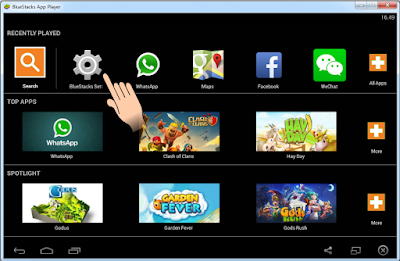


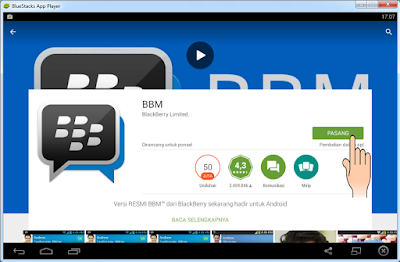
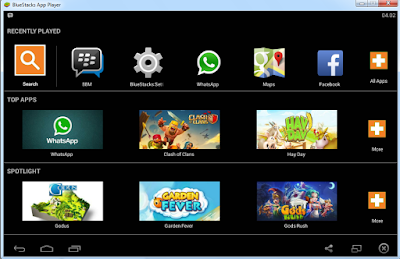

Post a Comment